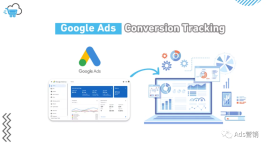????
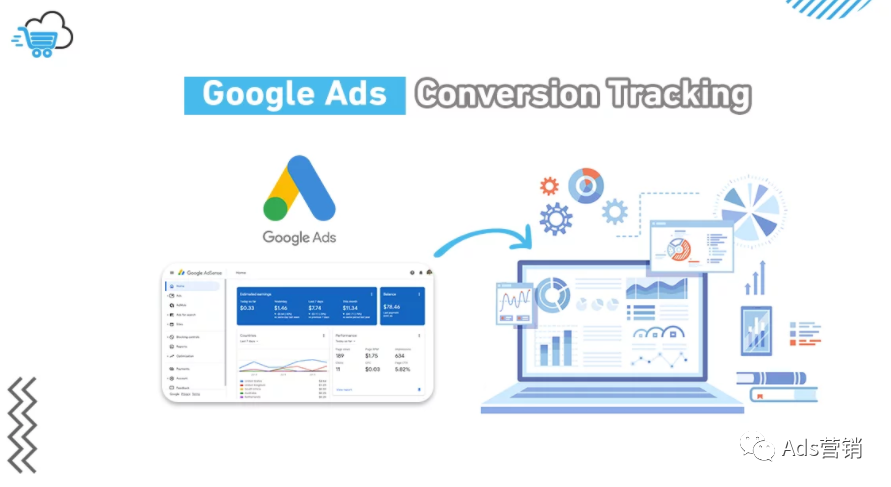
??? Google ads的網站網站追蹤代碼分為 2 個代碼段:一個是全局網站代碼,另一個是事件代碼段,在賬戶中設置好轉化追蹤后可以看到相關的代碼段。
????代碼安裝方式主要有兩種:自行添加代碼&使用 Google 跟蹤代碼管理器
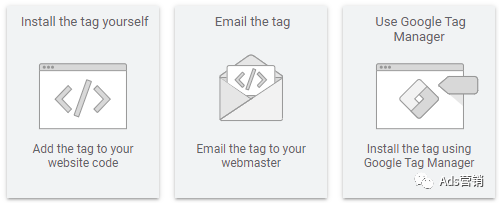
全局代碼安裝
方式 一:自行添加代碼
1. 在“全局網站代碼”下,選擇最符合的情況的選項,然后按照相關說明添加代碼:
復制這項轉化操作的轉化 ID?和轉化標簽(在“使用 Google 跟蹤代碼管理器”標簽頁中顯示)。
按照相關說明在 Google 跟蹤代碼管理器中設置 Google Ads 轉化跟蹤。重要提示:為確保在所有瀏覽器中都能正確進行跟蹤,請務必添加轉化鏈接器代碼,并將其配置為在您的所有網頁上均觸發。
網站上沒有添加全局網站代碼:首次在帳號中為轉化操作設置該代碼,并且沒有添加來自其他 Google 產品的全局網站代碼,復制代碼并將其粘貼到網站中每個網頁的 <head></head> 標記之間。
以下是全局網站代碼的一個示例,其中“AW-CONVERSION_ID”代表您的 Google Ads 賬號所獨有的轉化 ID:
<script async
src="https://www.googletagmanager.com/gtag/js?id=AW-CONVERSION_ID"></script>
<script>
? window.dataLayer = window.dataLayer || [];
? function gtag(){dataLayer.push(arguments);}
? gtag('js', new Date());
? gtag('config', 'AW-CONVERSION_ID');
</script>網站上添加了來自 Google Analytics(分析)等其他 Google 產品或其他 Google Ads 賬號的全局網站代碼:無需再向網站添加全局網站代碼,需要將 config 命令(包含轉化 ID 的代碼段)添加到全局網站代碼的每個實例中。此選項會顯示該命令,其中“AW-CONVERSION_ID”代表賬號的轉化 ID:
????gtag('config', 'AW-CONVERSION_ID');
?將 config 命令添加到您網站上出現的每一處全局網站代碼中,放在 </script> 結束標記緊上方,即在原有的全局代碼段中添加config命令行。
以下是為 Google Analytics(分析)和 Google Ads 配置的全局網站代碼的示例:<script async
src="https://www.googletagmanager.com/gtag/js?id=GA_TRACKING_ID">
</script>
<script>
? window.dataLayer = window.dataLayer || [ ] ;
? function gtag(){dataLayer.push(arguments);}
? gtag( 'js', new Date () ) ;
? gtag( 'config', 'GA_TRACKING_ID');
??gtag( 'config', 'AW-CONVERSION_ID');
</script>
在此 Google Ads 賬號中創建另一項轉化操作時,就已經在網站上添加了全局網站代碼:無需再向網站中添加全局網站代碼。
2.(可選)根據偏好修改全局網站代碼:
????如果不希望全局網站代碼在網頁首次加載時將網站訪問者添加到再營銷名單中,請將下面突出顯示的部分添加到全局網站代碼的“config”命令中:gtag('config',' AW-CONVERSION_ID',{'send_page_view': false});
????如果不希望全局網站代碼在網站的網域中設置第一方 Cookie,請將下面突出顯示的部分添加到全局網站代碼的?'config'?命令中:gtag('config',' AW-CONVERSION_ID',{'conversion_linker': false});
注意:谷歌不建議您這樣做,因為這將導致轉化衡量結果不太準確。
方式 二:使用 Google 跟蹤代碼管理器
??? Google 跟蹤代碼管理器是一個跟蹤代碼管理系統,可以幫助快速輕松地更新網站上的跟蹤代碼和代碼段。可以使用 Google 跟蹤代碼管理器來添加轉化跟蹤代碼。
注意:Google 跟蹤代碼管理器根據轉化 ID 和轉化標簽直接能完成全局和事件代碼的安裝。
事件代碼安裝
???
?????事件代碼段跟蹤的是應被計為轉化的操作。需要在跟蹤轉化的網站網頁上添加此代碼段。每個轉化操作都有各自相關的事件代碼段,而對于同一 Google Ads 賬號內的所有轉化操作,全局網站代碼都是相同的。
Shopify站點Google Ads conversion tracking參考設置鏈接:
https://help.shopify.com/en/manual/promoting-marketing/analyze-marketing/tracking-adwords-conversions
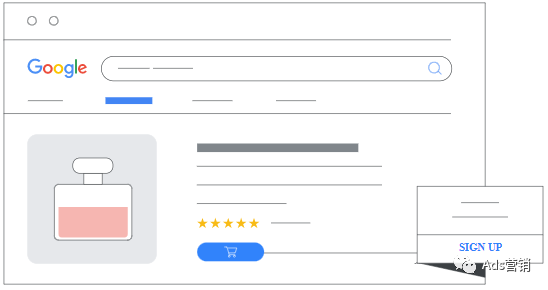
文章為作者獨立觀點,不代表DLZ123立場。如有侵權,請聯系我們。( 版權為作者所有,如需轉載,請聯系作者 )

網站運營至今,離不開小伙伴們的支持。 為了給小伙伴們提供一個互相交流的平臺和資源的對接,特地開通了獨立站交流群。
群里有不少運營大神,不時會分享一些運營技巧,更有一些資源收藏愛好者不時分享一些優質的學習資料。
現在可以掃碼進群,備注【加群】。 ( 群完全免費,不廣告不賣課!)